WLAE-AG300Nを802.11a(5GHz)で接続する方法
Q
WLAE-AG300Nを802.11a(5GHz)で接続する方法
A
無線親機のAOSSを無効にした状態で行ってください。
無線親機のAOSSを無効にする方法はこちらです。
1.無線LAN親機の電源を入れて、無線LAN親機のSSID(802.11a)と暗号化キー(セキュリティーキー)を確認します。
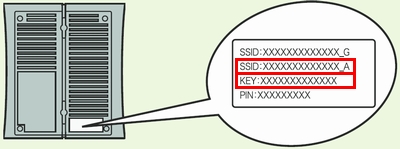
2.無線LAN子機の電源を入れて、無線LAN子機とパソコンをLANケーブルで接続します。
3.無線LAN子機のRESET(初期化)ボタンを先のとがったもので、ステータス・ワイヤレスランプが消えるまで約3秒間押して、
初期化します。
RESET(初期化)ボタンは、無線LAN子機本体の左側側面にあります。
4.パソコンで、[スタート]-[(すべての)プログラム]-[BUFFALO]-[エアステーションユーティリティ]-[AirStation設定ツール]を
クリックしてAirStation設定ツールを起動します。
5.自動検出された無線LAN子機を選択して[次へ]をクリックます。

6.[設定画面を開く]をクリックします。
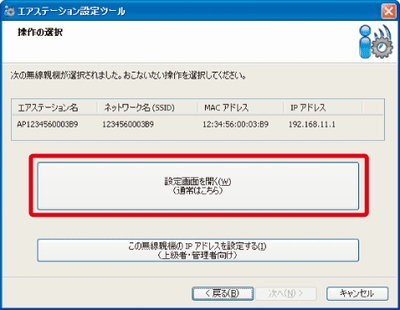
無線LAN子機のIPアドレスについて
無線LAN子機のIPアドレスは商品出荷時"192.168.11.100"に設定されています。
無線LAN子機とパソコンが同じネットワークアドレスのIPアドレスでないと設定画面が
表示できません。パソコンのIPアドレスを"192.168.11.2"などのIPアドレスに変更するか
"192.168.11.100"のIPアドレスをパソコンと同じネットワークアドレスになるように変更してください。
7.ユーザー名、パスワードを入力して[OK]をクリックします。
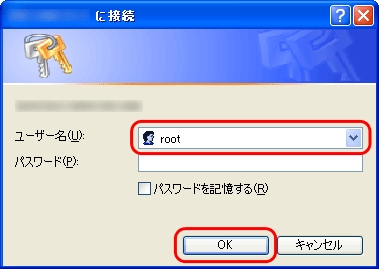
ユーザー名、パスワードについて
商品出荷時、ユーザー名は"root"パスワードはなし(空白)に設定されています。
8.無線LAN子機の設定画面で[無線設定]をクリックします。

9.[エアステーション間接続]をクリックします。

10.下図のように設定して[検索]をクリックします。
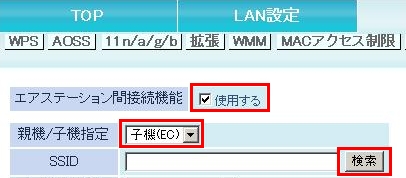
11.手順1で確認した無線LAN親機のSSID(802.11a)を選択して[選択]をクリックします。
12.手順1で確認した無線LAN親機の暗号化キーを入力し、[設定]をクリックします。
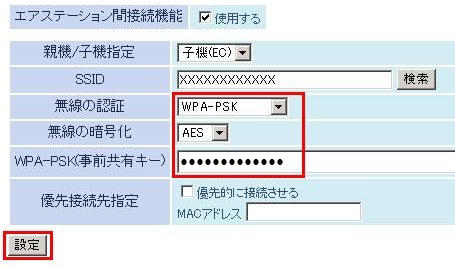
このご質問の対象となる商品・OS・接続機器を表示
商品
OS・接続機器
チャット・LINEでのサポートについて
下記商品はチャット・LINEでのサポート対象外のため、電話またはメールにてお問合せいただきますようお願いいたします。
法人様向けネットワーク商品
ネットワーク対応ハードディスク(TeraStation)
<注意事項>
以下のいずれかに該当する場合、お客様の同意なくチャット・LINEでのサポートを終了させていただく場合がございます。ご了承ください。
同一のお客様から同一内容のお問合せ等の入力が複数あった場合
本サービスに関係のない画像・動画・スタンプ等が送信された場合
一定時間以上お客様からの返信がされない場合
営業時間
<オペレーター受付時間>
月~土・祝 9:30~21:00
日 9:30~17:30
※AIによる自動応答は24時間ご利用いただけます。
メールで相談について
個人向けWi-Fi/有線LAN製品、ストレージ製品のお客様にはメールで問い合わせいただく前にAIが問題解決のお手伝いを行います。
いずれかを選択して進んでください。
 Wi-Fi(無線LAN)
Wi-Fi(無線LAN) 有線LAN
有線LAN HDD(ハードディスク)・NAS
HDD(ハードディスク)・NAS SSD
SSD ブルーレイ/DVD/CDドライブ
ブルーレイ/DVD/CDドライブ メモリー
メモリー USBメモリー
USBメモリー メモリーカード・カードリーダー/ライター
メモリーカード・カードリーダー/ライター 映像/音響機器
映像/音響機器 ケーブル
ケーブル マウス・キーボード・入力機器
マウス・キーボード・入力機器 Webカメラ・ヘッドセット
Webカメラ・ヘッドセット スマートフォンアクセサリー
スマートフォンアクセサリー タブレットアクセサリー
タブレットアクセサリー 電源関連用品
電源関連用品 アクセサリー・収納
アクセサリー・収納 テレビアクセサリー
テレビアクセサリー その他周辺機器
その他周辺機器 法人向けWi-Fi(無線LAN)
法人向けWi-Fi(無線LAN) 法人向け有線LAN
法人向け有線LAN LTEルーター
LTEルーター 法人向けNAS・HDD
法人向けNAS・HDD SSD
SSD ブルーレイ/DVD/CDドライブ
ブルーレイ/DVD/CDドライブ 法人向けメモリー・組込み/OEM
法人向けメモリー・組込み/OEM 法人向けUSBメモリー
法人向けUSBメモリー メモリーカード・カードリーダー/ライター
メモリーカード・カードリーダー/ライター 映像/音響機器
映像/音響機器 法人向け液晶ディスプレイ
法人向け液晶ディスプレイ 法人向けケーブル
法人向けケーブル 法人向けマウス・キーボード・入力機器
法人向けマウス・キーボード・入力機器 法人向けヘッドセット
法人向けヘッドセット 法人向けスマートフォンアクセサリー
法人向けスマートフォンアクセサリー 法人向けタブレットアクセサリー
法人向けタブレットアクセサリー 法人向け電源関連用品
法人向け電源関連用品 法人向けアクセサリー・収納
法人向けアクセサリー・収納 テレビアクセサリー
テレビアクセサリー オフィスサプライ
オフィスサプライ その他周辺機器
その他周辺機器 データ消去
データ消去
